Само собой разумеется, что человеку некоторые вещи свойственно забывать. В отношении компьютеров это большей частью относится к всевозможным паролям, которые могут потребоваться для доступа к каким-то сервисам, включая интернет-службы или даже к самой операционной системе. Беспроводное подключение на основе беспроводных технологий – не исключение. Давайте выясним, как узнать пароль своего вайфая, если пользователь по каким-то причинам его не записал изначально или действительно просто забыл.
Варианты определения пароля для беспроводного подключения
Вообще, способов простого просмотра забытого пароля на сегодняшний день существует довольно много. Однако все предлагаемые ниже решения условно можно разделить на четыре основные категории:
- использование штатных средств операционной системы;
- просмотр настроек беспроводного маршрутизатора;
- просмотр паролей на других подключенных устройствах;
- определение исходных комбинаций при помощи стороннего программного обеспечения.
Но некоторые инструменты применимы только в тех случаях, когда требуется узнать собственный пароль. Для подбора комбинаций к чужим подключениям средства Windows не годятся. В равной степени довольно спорным можно назвать и то, что вы имеете доступ к соседскому или любому другому маршрутизатору, через который производится раздача Интернета. Для этого необходимо применять исключительно узконаправленные программы или заниматься брутфорсом, что является далеко не самым лучшим и простым вариантом действий.
Как узнать пароль от вайфая в «Виндовс-10» и ниже: стандартная методика
Но вернемся к определению собственной забытой комбинации, которая используется для доступа к домашнему подключению. Сразу обратите внимание, что даже при первом подключении с вводом пароля система его запоминает автоматически, поэтому особой надобности в его просмотре нет. А вот в случае предполагаемой в дальнейшем переустановки Windows, смены модели маршрутизатора или просто, когда вы хотите дать пароль своим друзьям, придется его как-то найти. Но как узнать пароль от вайфая в «Виндовс», не используя для этого сторонние утилиты? Тут все довольно просто. Чтобы долго не переходить по ненужным разделам, введите в консоли «Выполнить» команду ncpa.cpl.
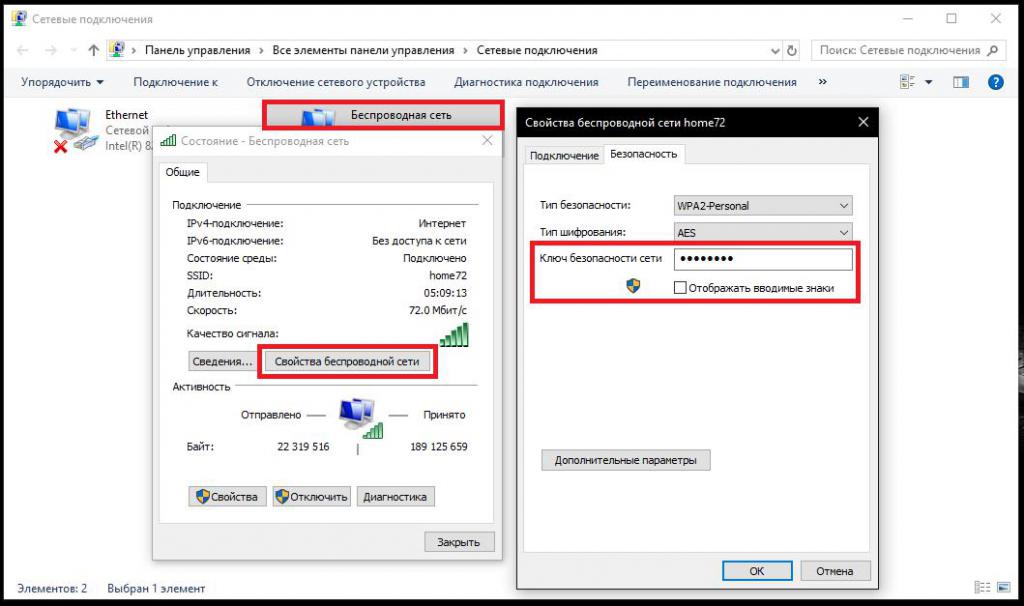
В списке активных подключений выберите требуемое, через меню ПКМ перейдите к пункту «Состояние», нажмите кнопку «Свойства беспроводной сети», а в новом окне на вкладке «Безопасность» отметьте галочкой пункт показа вводимых для пароля знаков (может потребоваться разрешение администратора). После этого искомая комбинация отобразится в обычном виде, и ее можно будет записать или сохранить, например, в текстовый файл.
Как узнать пароль от вайфай через маршрутизатор?
Не менее простым является и просмотр параметров, установленных непосредственно на роутере, поскольку искомая парольная комбинация изначально задавалась именно там. Как узнать пароль от подключенного вайфая в этом случае? Тоже просто! Через любой, имеющийся в операционной системе веб-браузер, войдите в интерфейс роутера, используя для этого данные, указанные на этикете с обратной стороны устройства. Там будет представлен адрес (обычно 162.168.0.1 или 1.1), а также логин и пароль (чаще всего для обоих полей вводится admin). После этого в основном меню выберите раздел беспроводного режима и перейдите к пункту его защиты. Чуть правее в окне пролистайте настройки вниз.
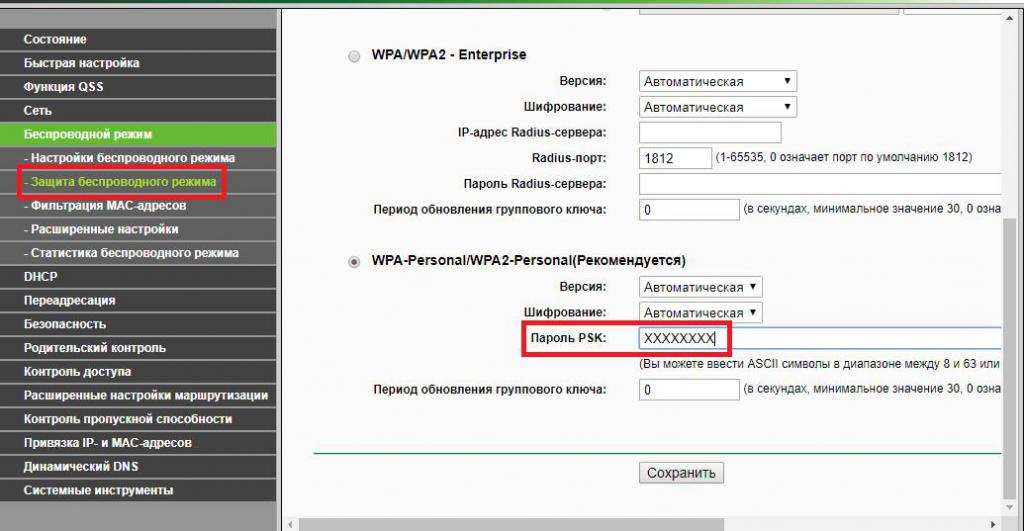
В поле установленного PSK-ключа и будет указана искомая комбинация, применяемая для доступа к настроенному подключению. Его останется только записать, но, при необходимости, можно изменить. Правда, в этом случае придется перестраивать доступ на всех подключенных ране устройствах.
Использование других устройств, подключенных к домашней сети
Теперь давайте посмотрим, как узнать пароль своего вайфая, если предыдущие методы вам кажутся слишком сложными или громоздкими. Предположим, что в домашних условиях вы подключаетесь к беспроводной сети не только с компьютера или ноутбука, но и используете мобильную технику.
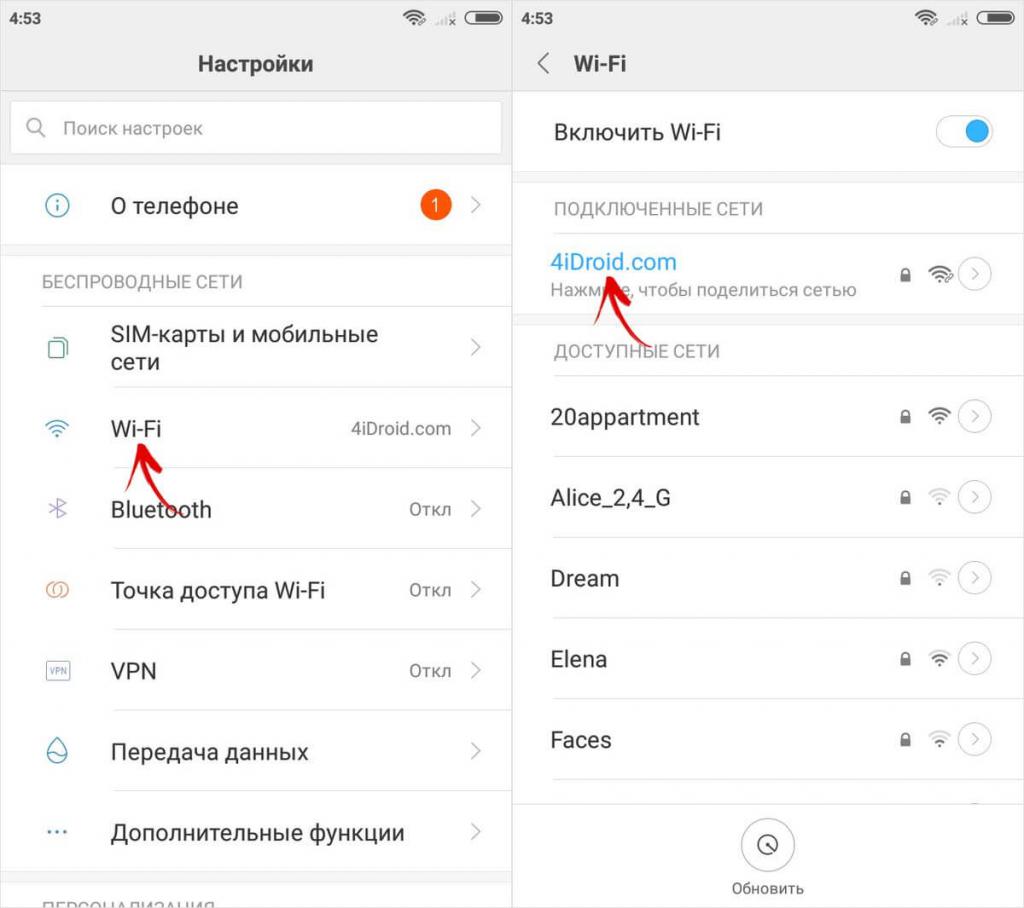
На Android-девайсах, например, можно вызвать меню настроек, предварительно подключившись к Сети, перейти в режим модема, выбрать настройку точки доступа, а затем правее поля с паролем тапнуть по значку глаза. Также можно воспользоваться специальными файловыми менеджерами вроде ES Explorer.
Как узнать пароль своего вайфая? Эта процедура несколько сложнее, но использовать ее тоже можно.
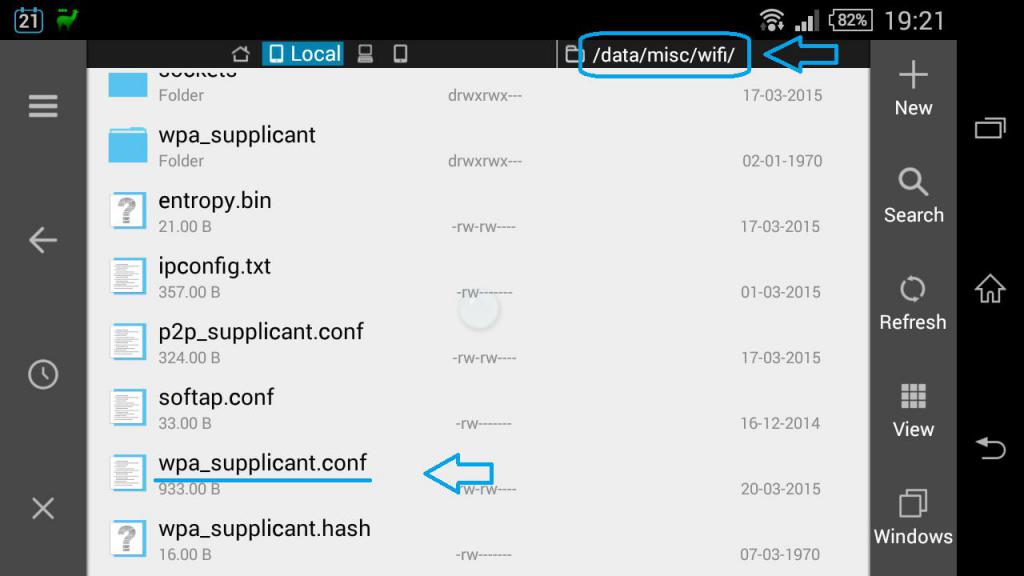
Для начала получите root-права, в корне внутреннего накопителя найдите каталог data, в нем перейдите к папке misc, затем войдите в директорию wifi и откройте при помощи встроенного текстового редактора файл wpa_supplicant.conf. В списке доступных зарегистрированных (определенных устройством) сетей выберите свою и посмотрите текущий ключ безопасности.
Определение пароля сторонними утилитами
Теперь несколько слов о том, как узнать пароль вайфая на своем компьютере, используя для этого сторонние программные продукты. Самым простым из всего того, что можно встретить в Интернете, считается портативная утилита WirelessKeyView.
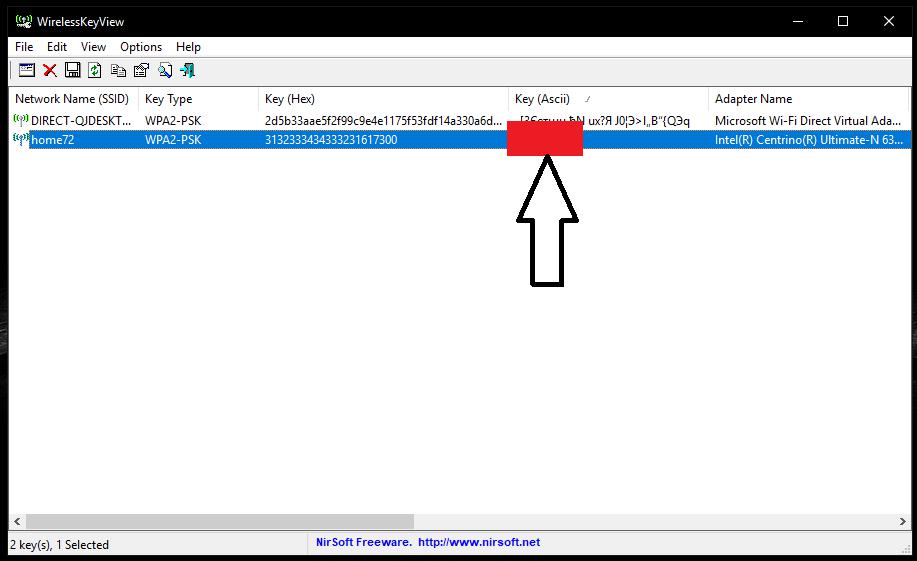
Чтобы просмотреть установленную для подключения комбинацию, необходимо всего лишь запустить исполняемый файл программы и выбрать из списка свою сеть.
Можно ли подобрать пароль к чужому подключению?
Как узнать пароль своего вайфая разобрались. Теперь посмотрим, что можно сделать для определения чужих комбинаций. По большому счету, сделать это можно несмотря даже на установленное шифрование или дополнительные средства защиты. Брутфорс состоит в том, чтобы подобрать комбинацию вручную, например, зная склонность человека к использованию паролей в виде собственной даты рождения, ее вариаций или каких-то простых сочетаний вроде «123456789» или qwerty. Однако это далеко не самый лучший вариант, поскольку на вычисление искомого пароля может уйти довольно много времени. Для несанкционированного взлома паролей можно (но не нужно) использовать специальные программы.
Как вычислить пароль для чужого подключения?
Отдельно будет сказано и о методах подбора чужих парольных комбинаций, однако стоит понимать, что этот материал приводится исключительно в ознакомительных целях и не может служить толчком к неправомерным или антиморальным действиям.
Одной из таких утилит можно назвать небольшую программу под названием Fern WiFi Cracker, в которой необходимо выбрать нужную из списка, выполнить сканирование, затем нажать кнопку WiFi WPA, для выбранной сети установить словарь паролей из файла, нажать кнопку атаки и дождаться завершения процесса подбора комбинации.
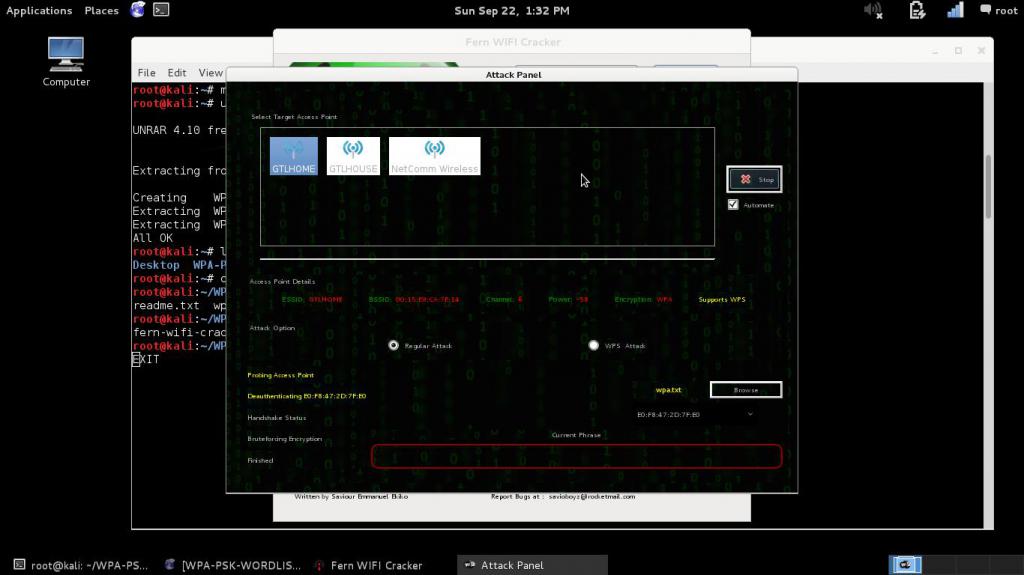
Когда процесс будет завершен, внизу окна и появится заветное сочетание.
Краткие итоги
По большому счету, иногда бывает целесообразно использовать и более сложные в освоении программы, предназначенные для изменения MAC-адреса собственного компьютера. Однако ввиду того что они действительно подходят далеко не каждому пользователю, их рассмотрение не приводится. Что же касается определения собственных паролей, проще всего воспользоваться средствами системы (к тому же это актуально, если под рукой специальных утилит нет). А вот с настройками маршрутизаторов лучше экспериментировать только в том случае, если вам исходный пароль нужно сменить, поскольку при случайном сохранении каких-либо изменений, потом к Сети подключиться будет невозможно. Впрочем, в плане сторонних программ необязательно применять только вышеописанное приложение, поскольку подобных программ сегодня можно найти не то что много, а очень много.


























